Introdução
Estamos animados em apresentar nosso módulo de relatórios. Ele facilita a gestão e análise de dados, pois permite gerar relatórios em Excel, enviá-los por e-mail e criar versões atualizadas com poucos cliques.
O módulo oferece flexibilidade e eficiência no acompanhamento dos seus indicadores. Seu objetivo é simplificar suas operações e apoiar o crescimento do seu escritório.
Gerando novos relatórios
Nesse artigo, iremos mostrar como gerar novos relatórios e outras funcionalidades interessantes de gestão para você.
Para acessar o módulo, acesse o menu lateral e clique em “Relatórios“
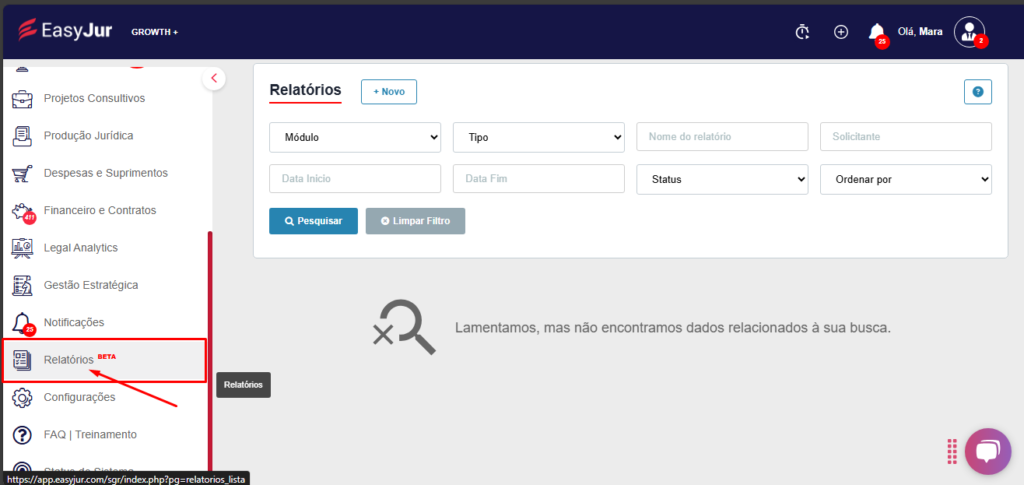
Então, para gerar um novo relatório, basta clicar no botão com o texto “+ NOVO” que fica ao lado do título “Relatórios” conforme destacado na captura de tela a seguir:
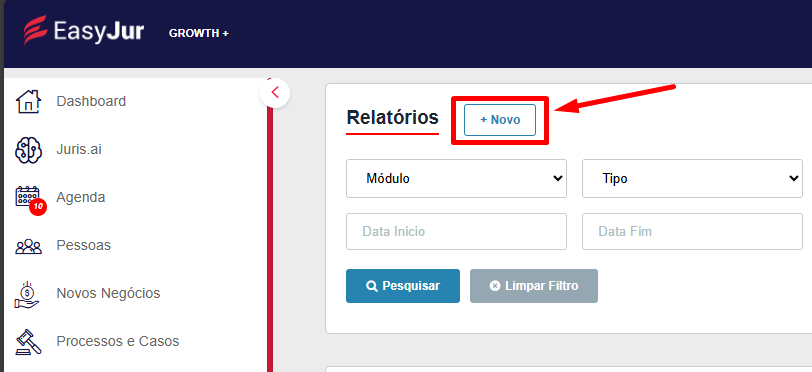
Selecione o módulo e defina o nome do relatório. Esse nome não deve ter caractere especial nem espaços, pois será o nome do arquivo. Feito isso, clique no botão azul “Próxima etapa” que fica no canto inferior direito.
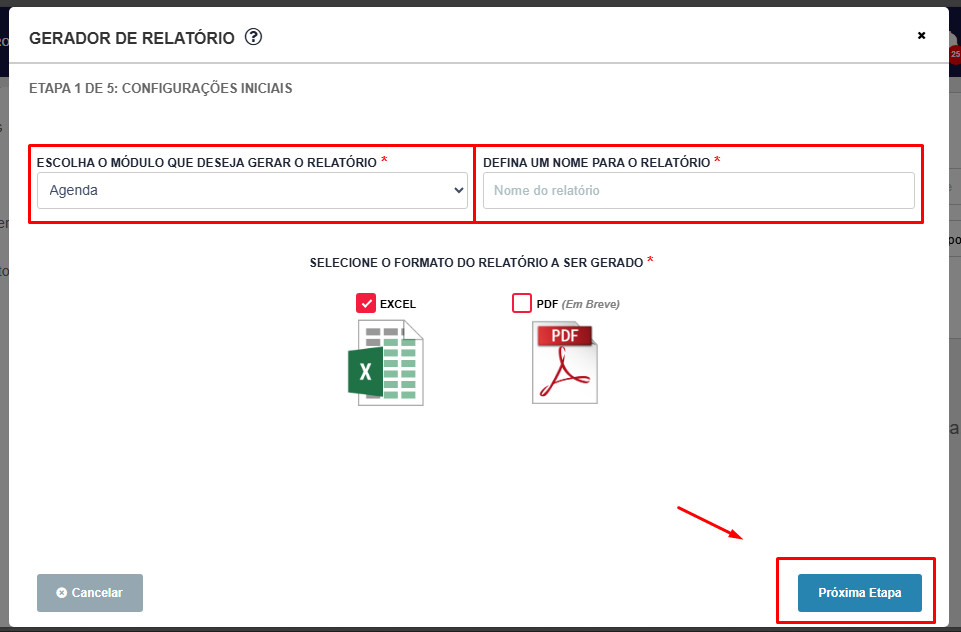
Então, selecione se deseja que esse relatório seja enviado por e-mail ou não, após isso clique em “Próxima Etapa”.
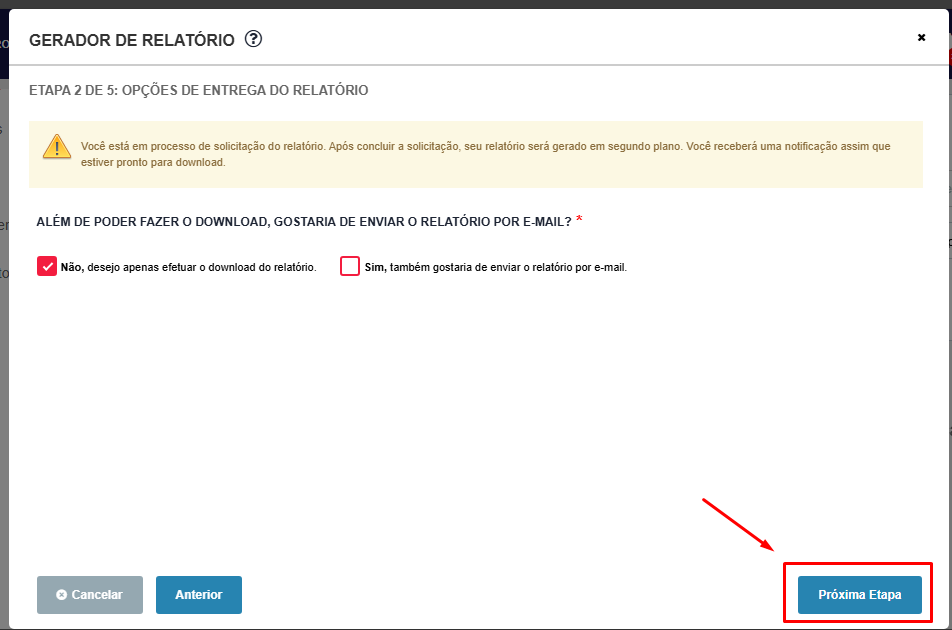
Após clicar em próxima etapa, selecione os campos que deseja que apareça no relatório:
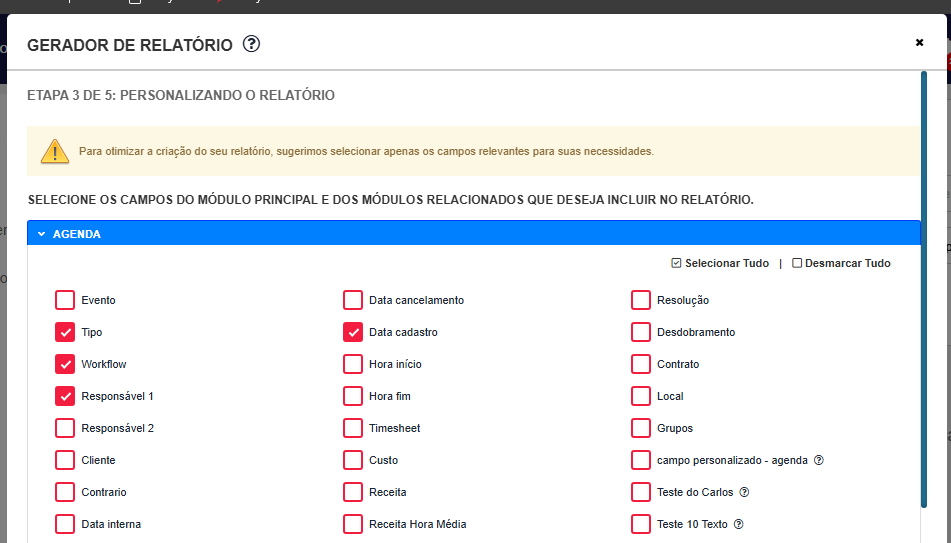
Após selecionar todos os campos do módulo Agenda que deseja que apareça em seu relatório, você pode clicar em “Agenda” para minimizar esse campo e selecionar as informações de outros módulos que deseja incluir.
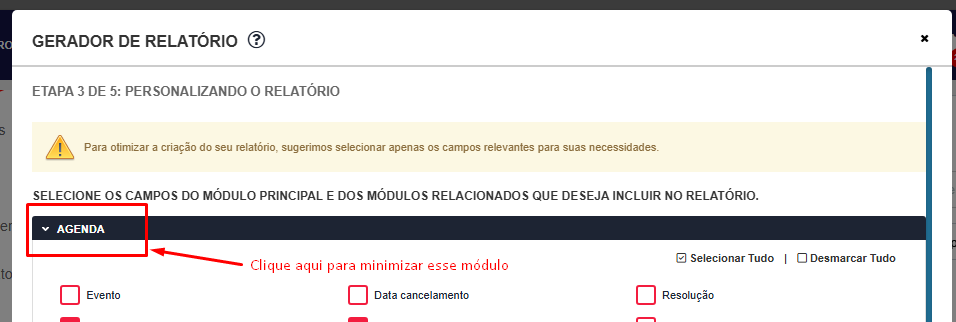
Posteriormente, outros módulos aparecerão para você selecionar. Eles contêm informações dos dados vinculados a agenda. Por exemplo, se na agenda tiver um processo vinculado, você poderá escolher quais campos do módulo de processo você deseja exibir a respeito desse processo vinculado. Você pode exibir informações como o tribunal desse processo, a instância, a vara, entre outros valores de sua preferência, basta expandir o módulo de processos e casos e escolher esses campos.
Depois de selecionar todos os campos que deseja incluir, verifique a ordem deles nessa tela:
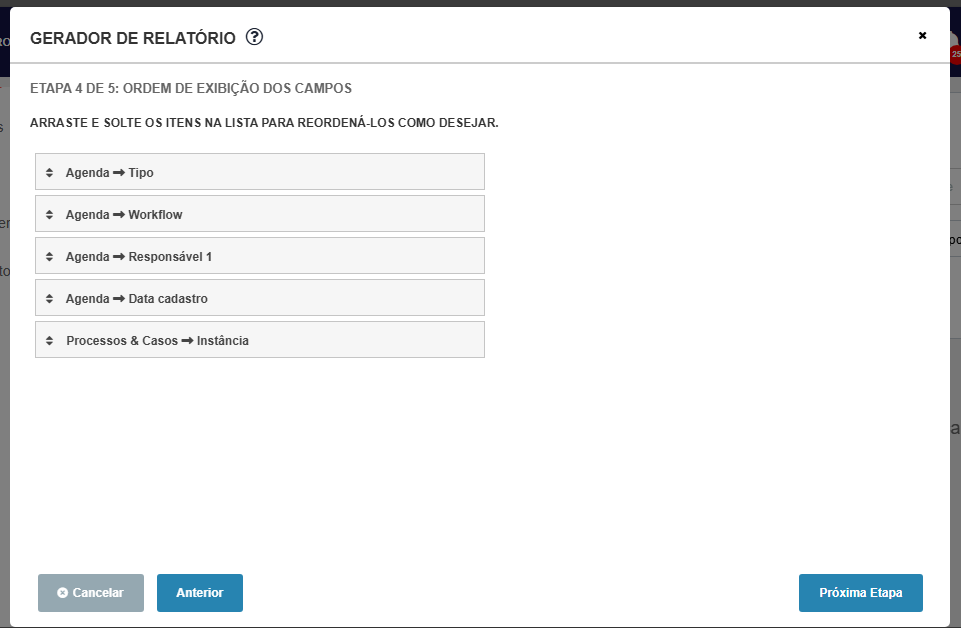
Você pode alterar a ordem dos campos se segurar e arrastar para a ordem desejada:
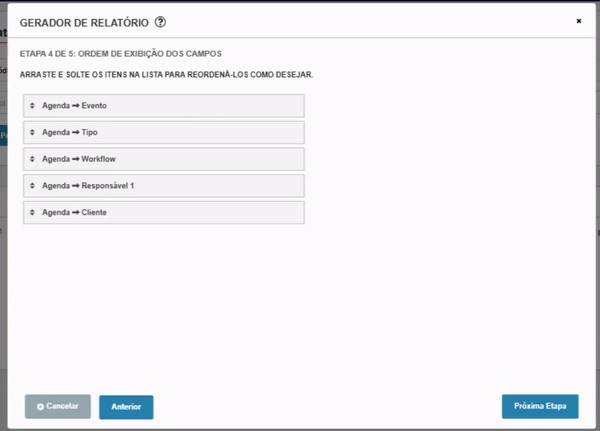
Configure os filtros de pesquisa para selecionar apenas os agendamentos que você deseja incluir no relatório.
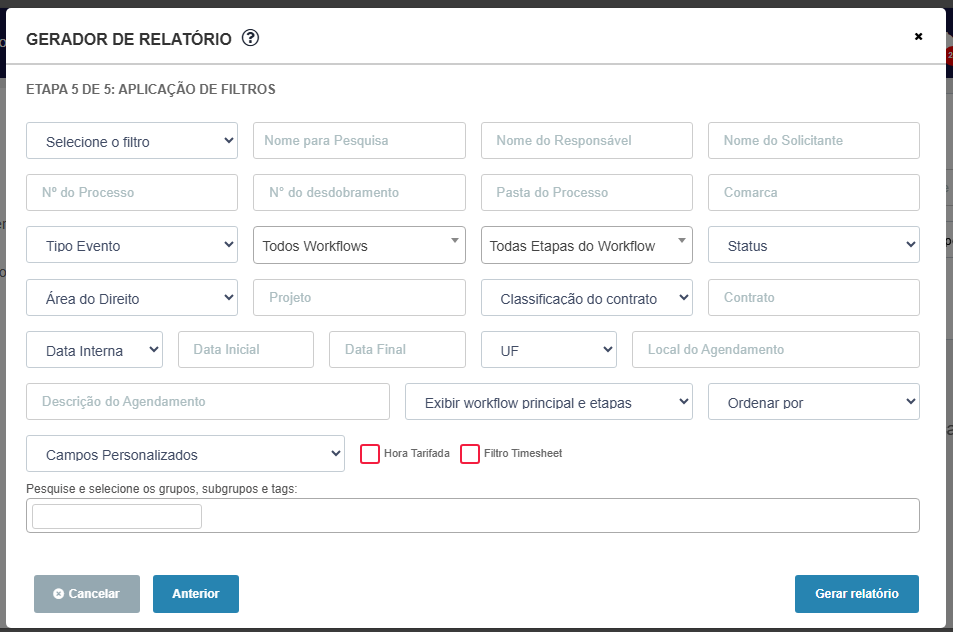
Após isso, o seu relatório deve aparecer no módulo com o status “Processando“. Quanto maior o relatório, mais tempo permanecerá esse status.

Depois que o sistema terminar de processar o relatório e gerá-lo, ele irá alterar o seu status para “Concluído” conforme a figura abaixo. Caso demore muito para alterar, você pode atualizar a página com CTRL + F5 para ver o novo status. Caso, após muito tempo, o status ainda permaneça como “PROCESSANDO” ou apresente erro, por favor, entre em contato conosco para podermos ajudá-lo da melhor forma possível.

Quando o sistema estiver com o relatório com status concluído, você poderá realizar as seguintes ações: baixar, gerar novo relatório atualizado, excluir e enviar por e-mail:
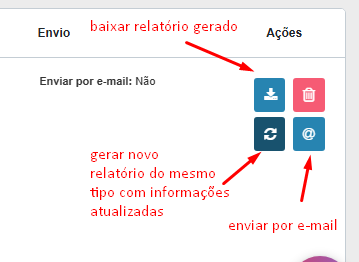
Para acessar seu relatório, clique no símbolo de download e o sistema irá baixá-lo para você. Então, é só abrir no computador e salvar onde preferir.
Conclusão
Portanto, nosso novo módulo de relatórios representa um avanço significativo para simplificar a gestão e análise de dados em seu escritório. Com a capacidade de gerar relatórios detalhados em Excel e enviá-los por e-mail com facilidade, você pode acompanhar seus indicadores de forma eficiente e tomar decisões informadas.
Este módulo não apenas oferece flexibilidade, mas também visa apoiar o crescimento contínuo do seu escritório ao facilitar operações complexas com apenas alguns cliques. Ao explorar as funcionalidades apresentadas neste artigo, você estará equipado para maximizar o uso deste recurso poderoso e integrá-lo perfeitamente às suas práticas de gestão diárias.
Dúvidas
Qualquer dúvida ou dificuldade, pode entrar em contato conosco abrindo um ticket para nosso suporte nesse link: Form (hsforms.com). Ao abrir o ticket, descreva com bastante detalhes para podermos te ajudar melhor.
Esperamos ter te ajudado!
